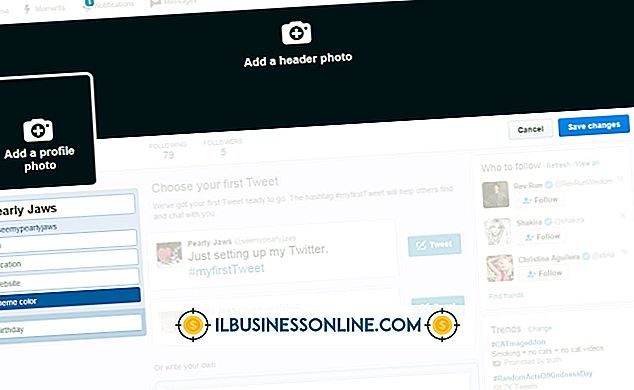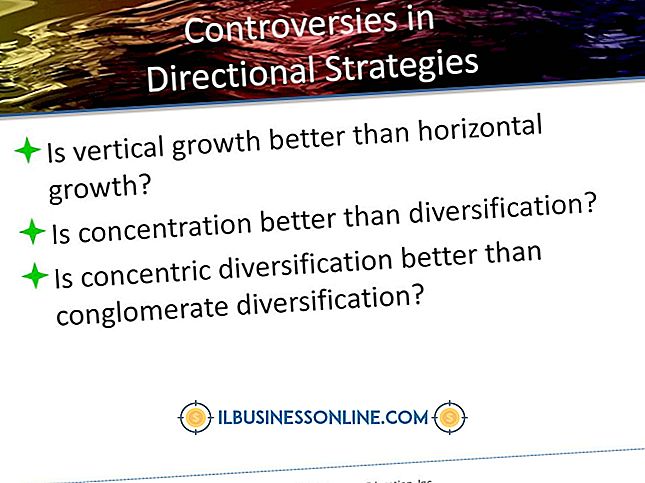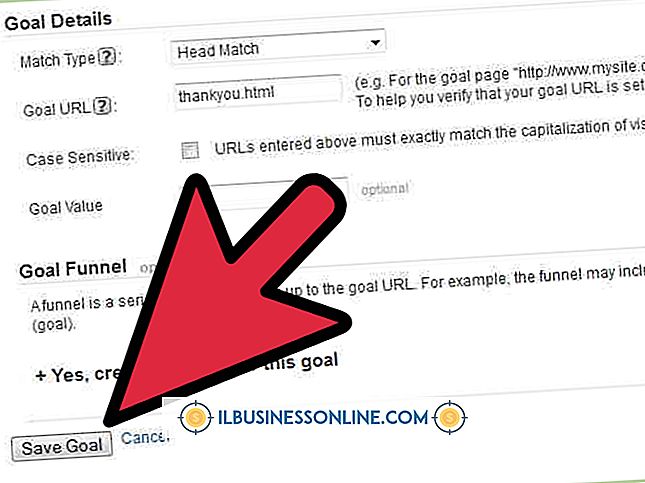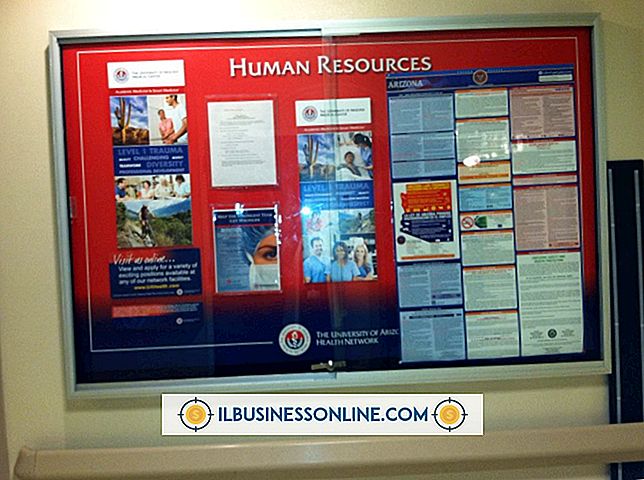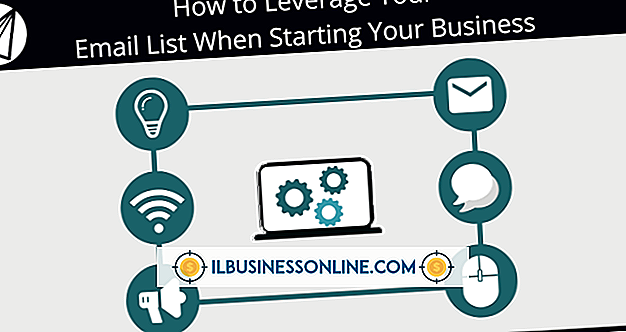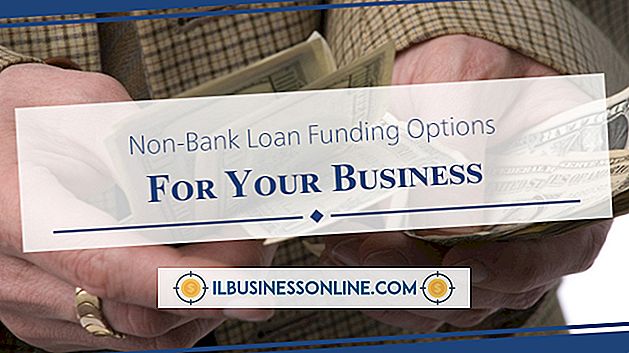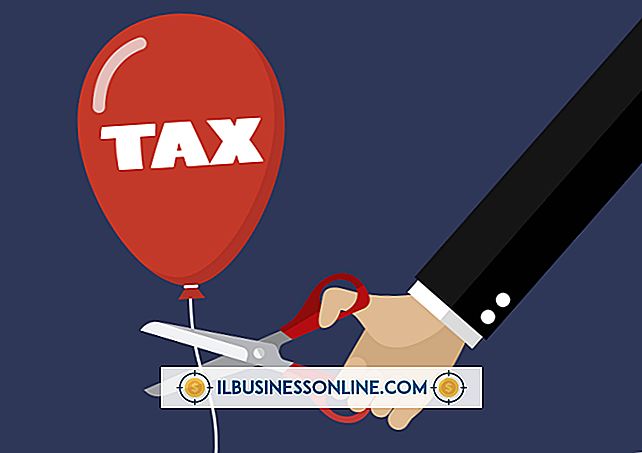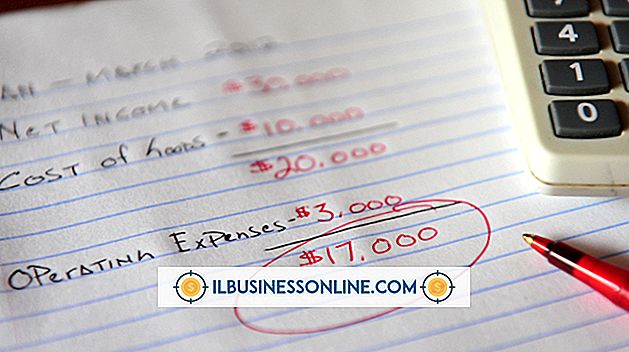다운로드 스트리밍을 위해 VLC에서 캐시 크기를 변경하는 방법

VLC Media Player를 사용하여 인터넷을 통해 스트리밍 콘텐츠를 재생할 때 VLC는 컴퓨터에 약간의 콘텐츠를 캐시하여 연결이 끊어진 경우 계속 재생되도록합니다. VLC는 UDP, TCP 및 RTSP의 세 가지 인터넷 프로토콜에 대해 별도의 캐시 크기를 가지고 있습니다. VLC에서 온라인 비디오 콘텐츠를 재생할 때 자주 버퍼링이 발생하면 Start (시작) 메뉴의 바로 가기를 변경하여이 세 가지 프로토콜의 캐시 크기를 높입니다.
1.
시작 메뉴를 엽니 다. "모든 프로그램"으로 이동하여 "VideoLAN"폴더를 엽니 다.
2.
"VLC 미디어 플레이어"아이콘을 마우스 오른쪽 버튼으로 클릭하고 "속성"을 선택하십시오.
삼.
창의 상단에있는 "바로 가기"탭을 클릭하십시오. 아래의 "대상"필드에는 다음이 표시됩니다.
"C : \ Program Files \ VideoLAN \ VLC \ vlc.exe"
4.
"Target (대상)"필드에서 마지막 인용 부호 다음의 공간으로 커서를 이동하려면 스페이스 바를 한 번 누릅니다. 다음을 입력하십시오.
--udp-caching = 500 --tcp-caching = 500 --realrtsp-caching = 500
이제 "대상"필드에 다음이 표시됩니다.
"C : \ Program Files \ VideoLAN \ VLC \ vlc.exe"--udp-caching = 500 --tcp-caching = 500 --realrtsp-caching = 500
이러한 추가 기능은 UDP, TCP 및 RTSP 프로토콜 (VLC가 지원하는 모든 스트리밍 미디어 프로토콜)에 대한 VLC의 캐시 크기를 조정합니다. 값은 밀리 초 단위로 표시됩니다. VLC에서 스트리밍 미디어의 기본 캐시 크기는 300 밀리 초입니다. 값을 500 밀리 초로 변경하면 스트리밍 미디어를 재생하기 전에 VLC가 더 많은 데이터를 캐시합니다. 캐시 크기를 늘리면 스트리밍 미디어가 재생되기 전에 약간의 지연이 발생하지만 일시적인 네트워크 문제로 인해 재생 중에 스트리밍 미디어가 멈추는 현상이 줄어 듭니다. 원하는 경우 다른 값으로 대체하십시오.
5.
"확인"을 클릭하고 시작 메뉴 바로 가기로 VLC를 시작하여 새 캐시 크기 사용을 시작하십시오.